第2课PS选框工具和移动工具的使用文档格式.docx
《第2课PS选框工具和移动工具的使用文档格式.docx》由会员分享,可在线阅读,更多相关《第2课PS选框工具和移动工具的使用文档格式.docx(16页珍藏版)》请在冰豆网上搜索。
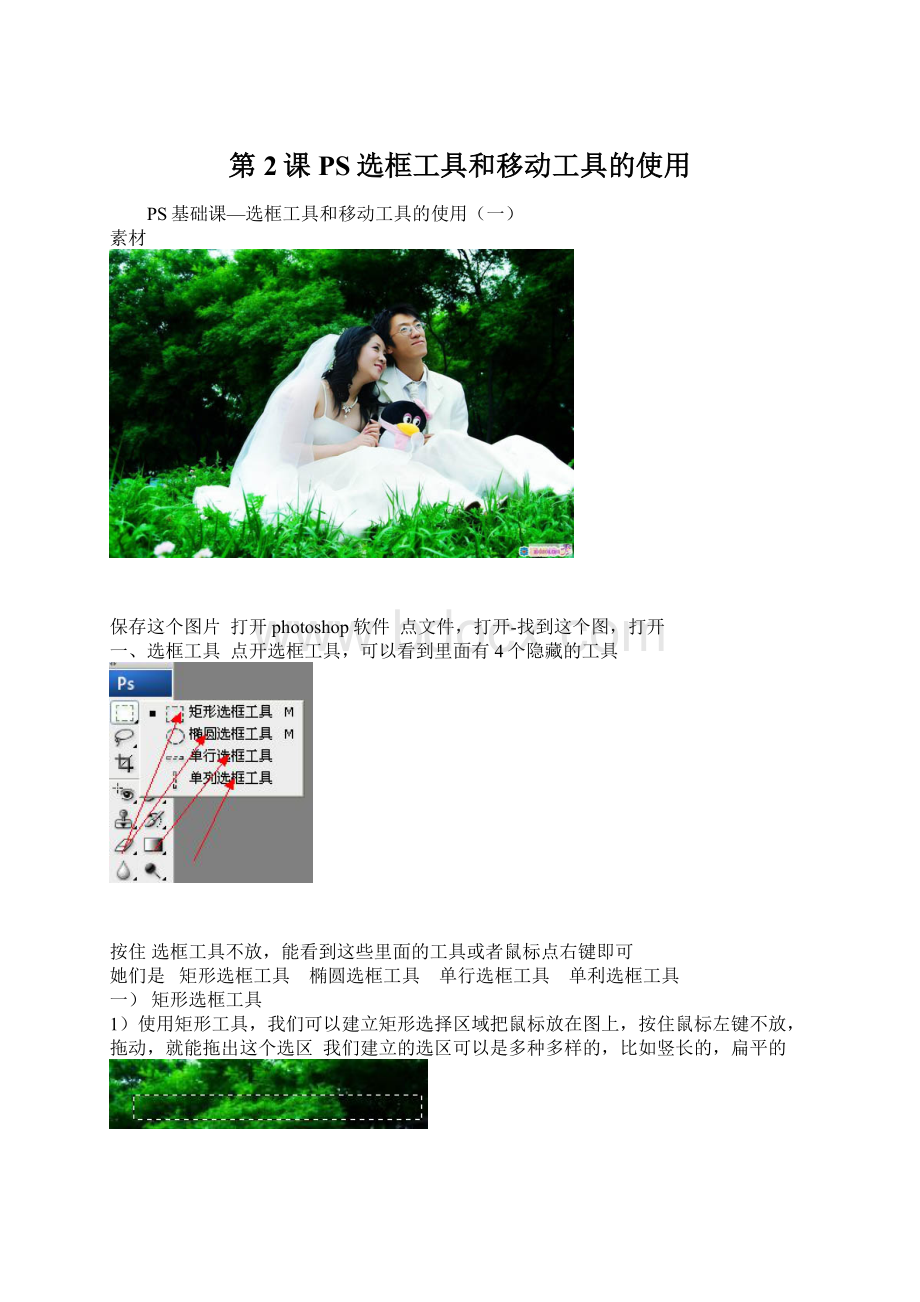
椭圆选框工具
单行选框工具
单利选框工具
一)
矩形选框工具
1)使用矩形工具,我们可以建立矩形选择区域把鼠标放在图上,按住鼠标左键不放,拖动,就能拖出这个选区
我们建立的选区可以是多种多样的,比如竖长的,扁平的
当我们按住shift键,拖动鼠标的时候,会发现,绘制出一个正方形的选区
按shift键之前,先在你刚才画的选区旁边点一下,取消那些蚂蚁线
我们能看到我们画的这些选区起始点是从鼠标的落脚点开始的,也就是都是从你鼠标开始拖动的那个位置开始的
现在我们按住键盘的ALT键,大家再拖动鼠标,看一下,可以看到选区起始点从中间开了
当大家绘制了一个选区时候,大家可以看到图中出现蚂蚁线,这就是选区了
要取消这些蚂蚁线怎么做呢,那就在选区以外的地方,用鼠标点一下即可这样选区就取消了
大家还可以按快捷键
ctrl+D取消
现在大家按住alt键的同时,在按住shift键,在图中拖动鼠标,这时候,会看到图中出现了一个由中间向四周扩散的正方形选区
现在我们看一下图中的选区
发现当我们绘制一个选区后,再会另一个选区,之前的那个就自动消失了
如果我们想让两个选区同时都存在画布上,怎么做呢
我们先绘制一个选区出来
然后我们按住shift键,会看到指针下面有一个小的加号,那么我们就可以拖懂鼠标,拖出另一个选区
这时候你可以看到,两个选区同时存在图中了
这是两个不想交的选区
现在,我们再按住shift键,继续拖让这个选区啊,覆盖住另外两个选区的一部分会发现,她们这些选区的蚂蚁线都和并在一起了
2)、按ctrl+D取消,刚做的这些选区
我们看一下选项栏之前我们说过的,每当我们选中一个工具,属性栏里会出现对应的选项
看一下选项
每当选中一个工具,属性栏里会出现对应的选项
现在点第二个
添加到选区
按下去这个图标
现在图中可以随意的拖选区,看一下按下去这个图标
和刚才按住shift键拖动,是一样的效果
添加到选区意思就是,让你绘制的所有选区都存在画布中
现在如果想去掉我圈出的那部分选区,怎么办
按下选项栏中的第三个图标
意思是从选区中减去
按下去这个图标后,可以用鼠标在选区中拖,那么拖出的那一部分,鼠标放开后,就会被减去,不显示了
3)、现在我们点
一下
第一个选项,新选区
用另一个快捷键,也可以做到从选区中减去
现在大家按住alt键,当看到鼠标指针下出现一个
减号—的时候,我们就拖动,那么拖出的那一部分,放你放开鼠标后,也会同样的被减去
总结;
那就是当选项选中
第一个新选区的时候
我们按下shift键,命令就会变成
添加到选区
我们按下alt键的时候呢,选区命令就变成
从选区中减去
【与选区交叉】意思就是说,新选区和老选区交叉的部分就保留,其他的就没有了
换句话说,就是两个选区重和的那部分就保留下,其他就没有了
这是矩形选框工具的一些基本使用
二)
椭圆工具
点出椭圆工具
可以操练一下刚我们讲过的矩形选工具中的各项
都是一样的效果,一样的方式
这是我们选中新选区
1)这是选中
添加到选区
2)我们再选中
从选区中
减去看看
3)还有最后一个,与选区交叉
三)单行选框工具
单行选框
工具意思是高为1像素的选区
四)单列选框工具
单列选框工具,意思是宽为1像素的选区
当我们按住shift键,点下鼠标的时候
可以出现多条单行,或者单列的选区
二、
移动工具:
点下
移动工具图标的时候,选项栏会出现对应的一下选项
可以移动图层,选区,或者面板
比如我们说一下,移动选区
首先我们建立一个选区,选择椭圆选框工具,我们在图中拖出一个椭圆选区,
也就是先按下选框工具---椭圆选框工具----拖出选区
点移动工具
按住我们框选的,去拖动那个选区,会看到选中的那部分图移动了
现在点编辑--还原移动
大家找图层面板
新建一个图层
按一下图层面板下面的倒数第二个图标
然后会看到新建一个图层
现在我们选中移动工具,鼠标按住一个图层,可以上下拖动他
现在呢,大家停一下,看一下我们的图层面板,这里还有锁的,
说明图层是锁住的,不能移动选区
我们现在要做得是,先解锁
【双击图层背景】出现弹出窗口,我们点确定---解锁
我们的图层是可以样的移动的
现在我们选中
图层o
如果图中还有选区的话,那么我们ctrl+D
把图中选区取消
现在我们按住alt建,看到鼠标指针,变成一个黑一个白的箭头,这时候,移动一下图,我们可以发现,图片被我们复制了
同时在图层面板也自动生成了
图层0副本这个新图层
换句话说,我们复制个图,可以通过移动工具加alt建完成
现在大家把
图层面板的3个图层删除1个,留下一个图层0和1就可以
删除这1个
选中要删除的图层,大家点垃圾桶就可以删除
也可以点图层按右键删除
今天的作业是在素材上做一个虚化处理
把羽化值改为20
也可以在这里改
我们在素材人物那里做一个椭圆选区
点选择-反向
也可以直接点Delete删除
取消选择
点蓝空白图层
点编辑-填充白色
写上字
永浴爱河,白头偕老!
交作业哦我在期待着大家,呵呵
在这里有个别学员说写不上字,是因为颜色没有调整好,还有没有选择好写字的图层,自己试试哦。